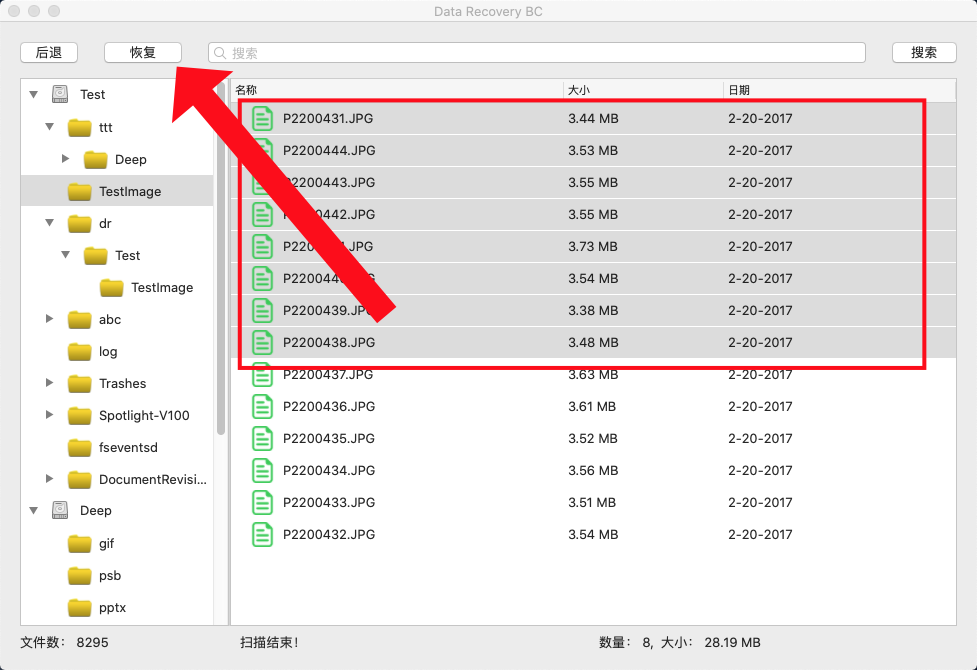◆应用商店中的应用受沙箱限制,只能扫描磁盘镜像文件。
◆我们免费提供磁盘助手,使用磁盘助手创建磁盘镜像文件,然后使用数据恢复软件加载磁盘镜像文件,恢复丢失的文件;
◆同时运行数据恢复、磁盘助手可以恢复本地磁盘、移动磁盘上丢失的文件。
◆如果你的系统是MacOS10.13以后的版本,需要恢复系统盘上丢失的文件,需要进入恢复模式,运行磁盘助手恢复丢失的文件。
◆请不要在丢失数据的分区里安装软件、拷贝文件、新建文件,也不要运行任何软件,因为这些操作会损坏你丢失的文件。
◆如果你已经购买数据恢复软件,请向我们索取序列号,如果还没有购买请购买.
◆我们免费提供磁盘助手,使用磁盘助手创建磁盘镜像文件,然后使用数据恢复软件加载磁盘镜像文件,恢复丢失的文件;
◆同时运行数据恢复、磁盘助手可以恢复本地磁盘、移动磁盘上丢失的文件。
◆如果你的系统是MacOS10.13以后的版本,需要恢复系统盘上丢失的文件,需要进入恢复模式,运行磁盘助手恢复丢失的文件。
◆请不要在丢失数据的分区里安装软件、拷贝文件、新建文件,也不要运行任何软件,因为这些操作会损坏你丢失的文件。
◆如果你已经购买数据恢复软件,请向我们索取序列号,如果还没有购买请购买.
Ⅰ磁盘助手使用步骤:
1. 下载磁盘助手到没有丢失数据的分区,它是一个压缩包,解压之后有三个文件。MacOS10.13之后的版本,恢复系统盘上丢失的文件,请点击详细步骤

2. MacOS10.13之前的版本可以直运行磁盘助手,MacOS10.13之后的版本,请启动终端(应用程序➤实用工具➤终端),把"run.sh"文件拖到终端,按回车键.
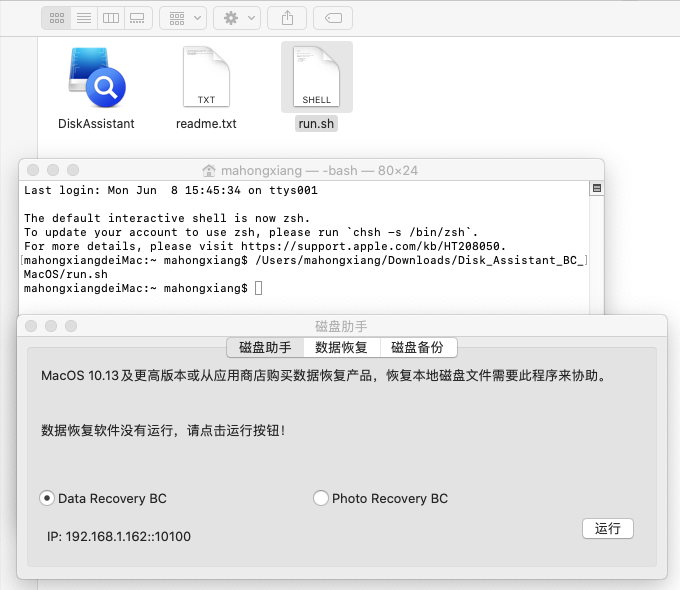
3. 现在你有两种方法恢复丢失的数据:
a、启动应用商店下载的数据恢复产品, 必需保持磁盘助手、数据恢复同时运行。 其它步骤请参考 数据恢复帮助文档。
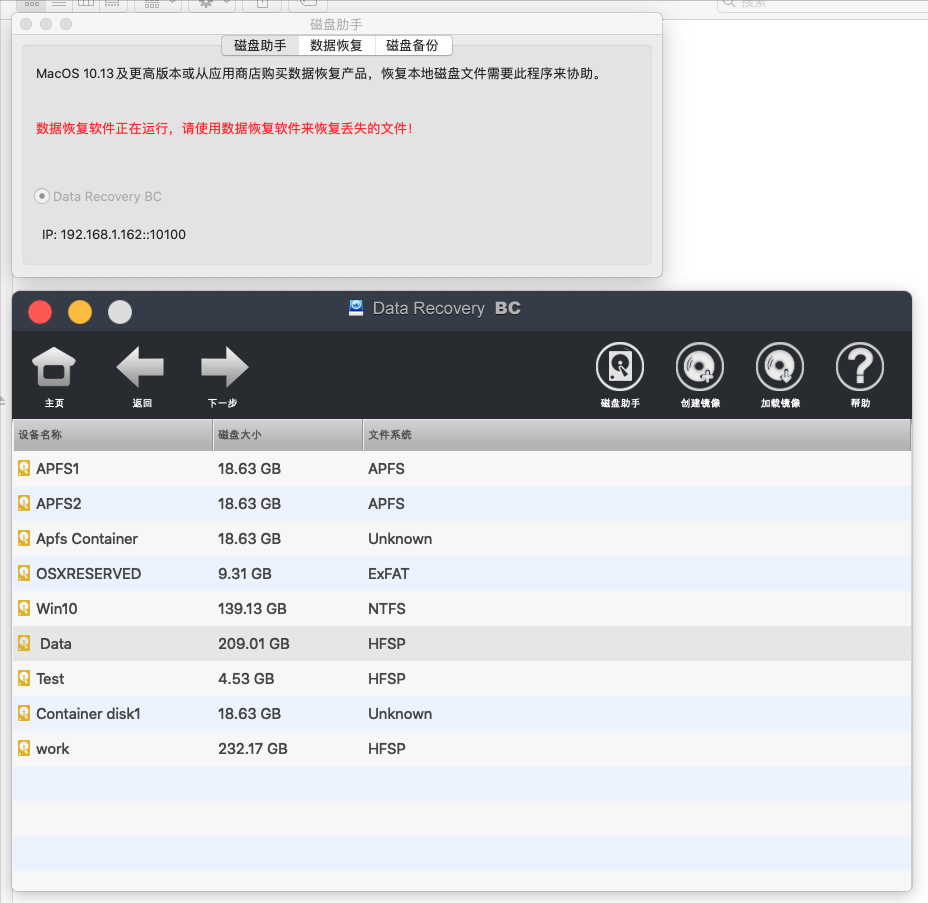
b、直接用磁盘助手恢复,请先向我们索取序列号,在恢复过程中需要。
◆选择丢失数据的分区,选择完全扫描,点击扫描。
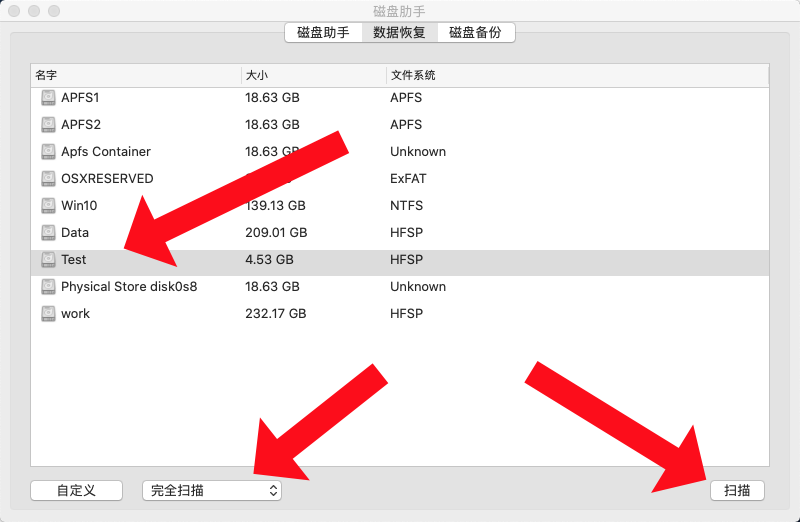
◆等待扫描结束,选择文件或目录,点击"恢复"。

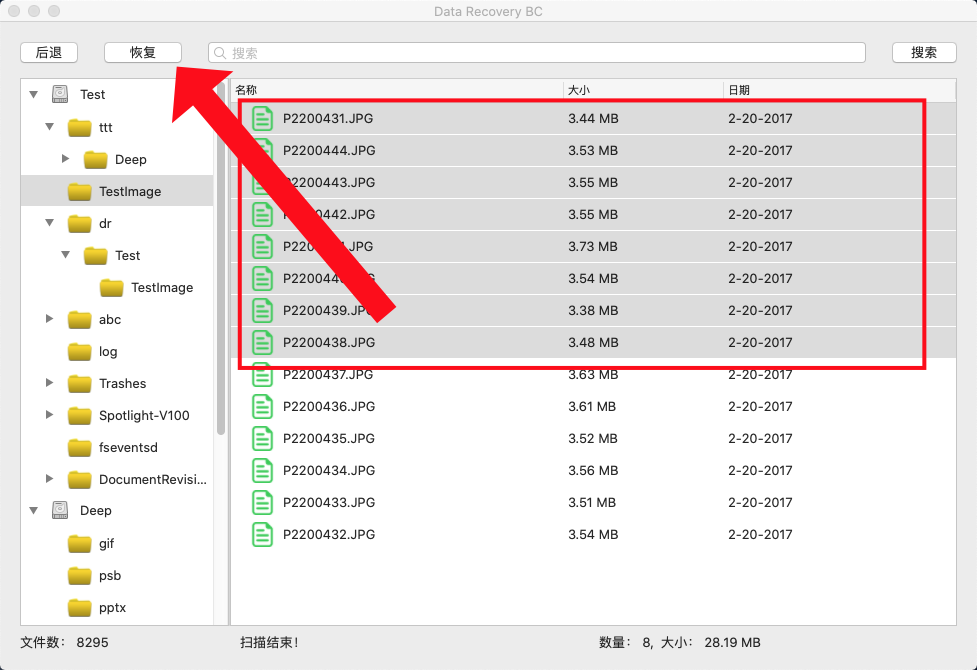
Ⅱ恢复系统上丢失的文件
请先向我们索取序列号,在恢复过程中需要,1. 准备一个可写的移动磁盘,文件系统是: exFAT、fat32、hfs、hfsp、apfs其中之一即可,移动磁盘的剩余空间要大于系统盘,名字改为“temp”,拷贝磁盘助手三个文件到移动磁盘根目录。

2. MacOS进入恢复模式:在关机状态下,长按Command+R,再按开机键,启动计算机,直到出现进度条,再松开Commang+R键,成功进入恢复模式如下图:
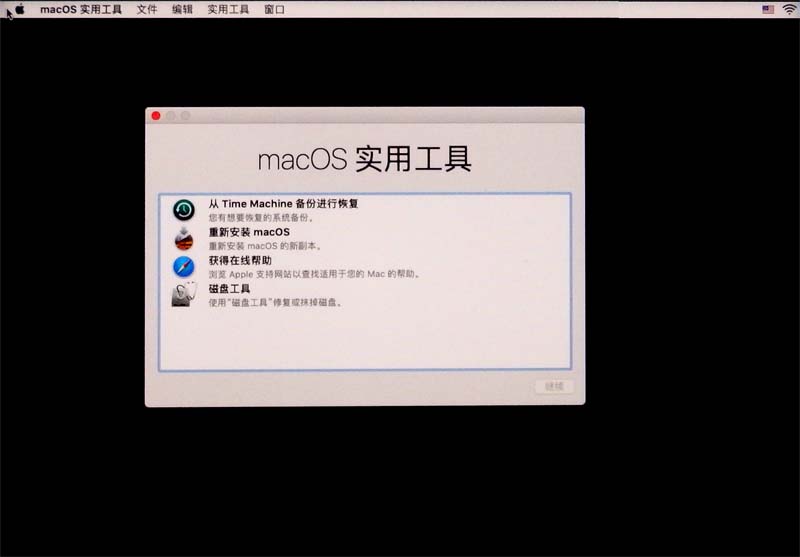
3. 启动终端命令行工具,如下图:
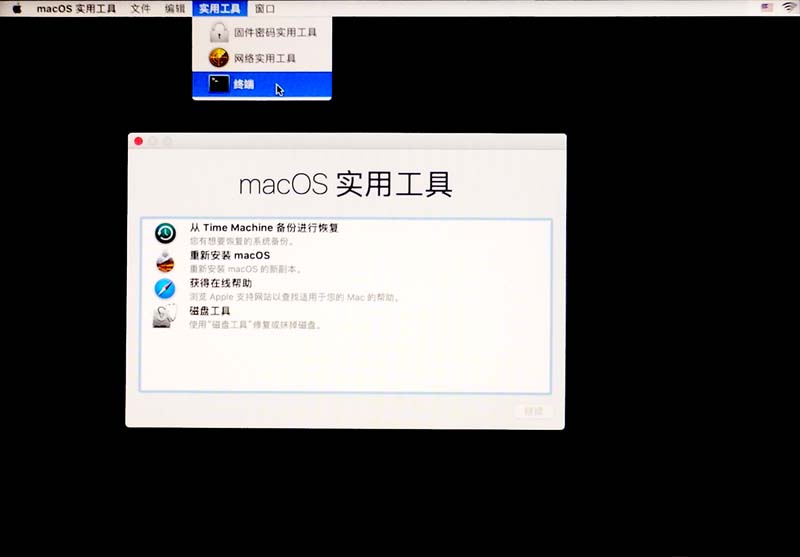
4. 进入磁盘助手所在目录,启动磁盘助手,请参考下面命令操作:
命令“ls”: 小写字母,是"list"简写, 显示当前目录所有文件及目录。
所有命令及参数区分大小写,如果提示错误,重新输入即可。
| 命令及参数 | 说明 |
|---|---|
| cd /Volumes/temp | |
| ls | |
| ./run.sh |

4. 成功启动磁盘助手之后,点击"数据恢复":
◆选择丢失数据的分区,选择完全扫描,点击扫描。
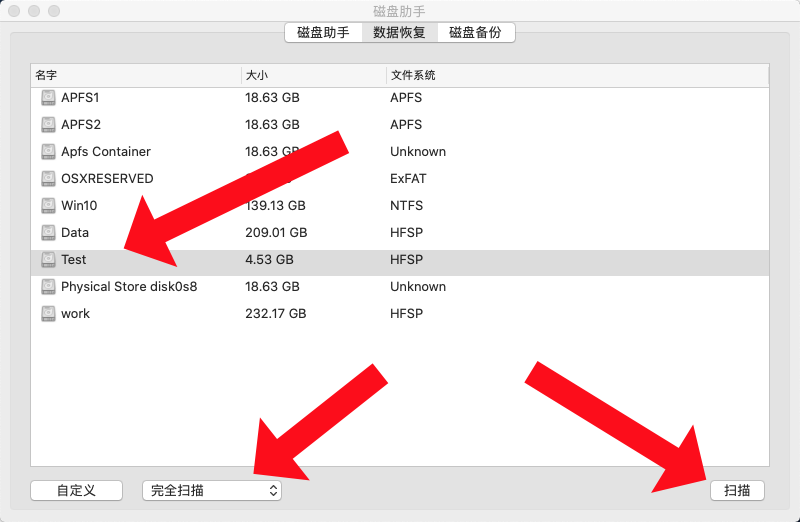
◆等待扫描结束,选择文件或目录,点击"恢复"。